전원 버튼을 누르지 않고 iPhone을 잠그거나 잠금 해제하는 방법

iPhone 또는 iPad의 전원 버튼이 파손된 경우에도 AssistiveTouch를 사용하여 화면을 잠그거나 다시 시작할 수 있는 방법을 안내합니다.

iOS 17은 이제 메시지 인터페이스를 변경하여 메시징 인터페이스를 간소화하고 iPhone의 메시지 메뉴에서 애플리케이션을 사용하는 등 다양한 옵션을 제공합니다. iPhone 메시지 메뉴의 애플리케이션 목록은 기본적으로 표시되며, 사용 순서를 원하는 대로 변경할 수 있어 메시지에서 애플리케이션을 선택하는 것이 더욱 편리해졌습니다. 아래 문서에서는 iPhone의 메시지 메뉴에서 응용 프로그램을 조정하는 방법을 안내합니다.
iPhone 메시지 메뉴에서 응용 프로그램을 조정하는 방법에 대한 지침
1 단계:
먼저 iPhone에서 메시지 앱을 열고 메시지를 보내려는 사람을 클릭하세요. 메시지 인터페이스에서 더하기 아이콘을 클릭하여 메시지 옵션 메뉴를 확장합니다.
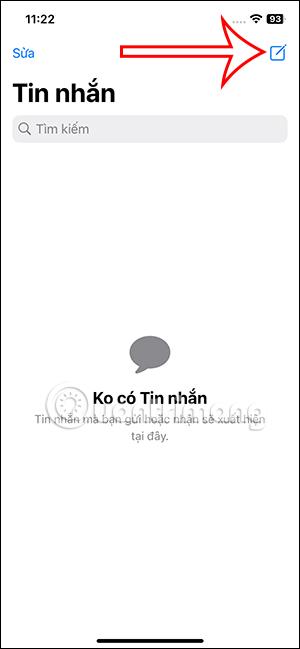
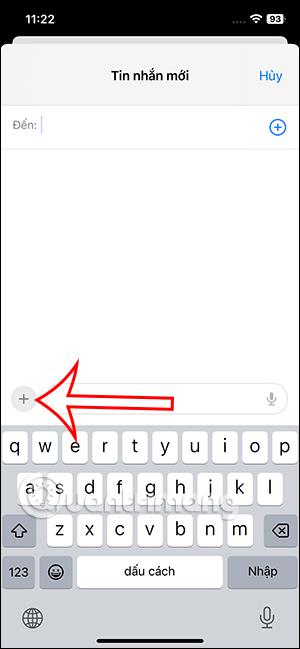
2 단계:
이제 메시지 메뉴에서 사용 가능한 애플리케이션 목록을 표시합니다. 더 많은 응용 프로그램을 확장하려면 추가를 클릭하세요 . 결과적으로 우리는 메시지에서 바로 사용할 수 있는 옵션에 애플리케이션을 보았습니다.
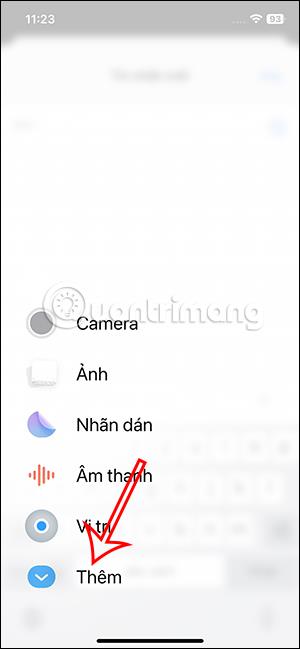
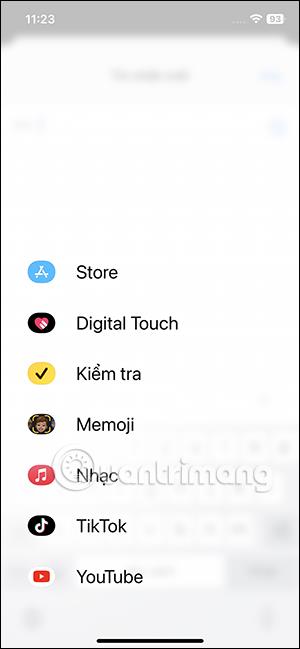
3단계:
이 애플리케이션 목록에서는 애플리케이션을 길게 누른 후 원하는 위치로 이동 하여 목록에 표시되는 애플리케이션의 순서를 변경할 수 있습니다.
사용자는 평소와 같이 각 애플리케이션 인터페이스의 메시지 메뉴에서 선택적 애플리케이션의 순서를 변경합니다.

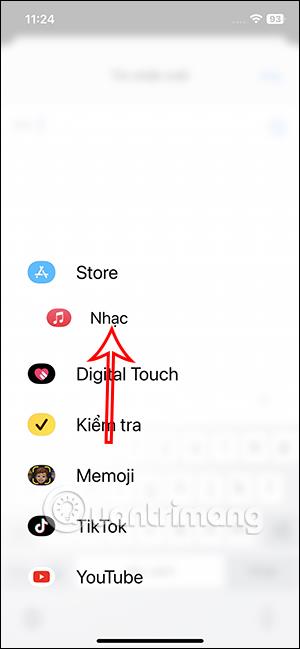
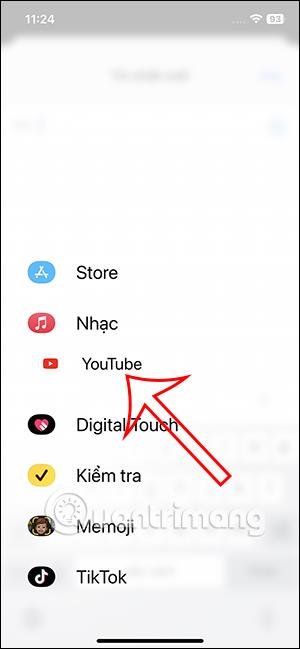
4단계:
마지막으로 목록에서 사용하려는 애플리케이션을 클릭하여 메시징 인터페이스에 표시합니다. 다음으로 평소대로 애플리케이션을 사용하고 iPhone에서 메시지를 보내세요.
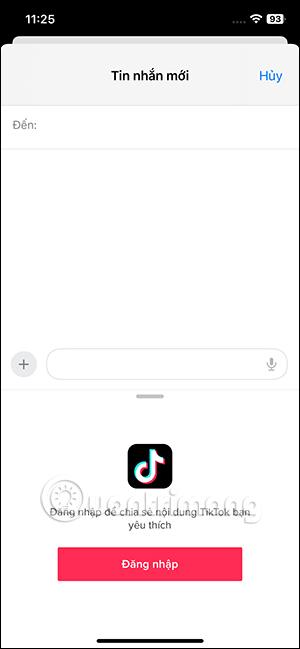
iPhone 메시지 메뉴에서 응용프로그램 조정에 대한 비디오 튜토리얼
iPhone 또는 iPad의 전원 버튼이 파손된 경우에도 AssistiveTouch를 사용하여 화면을 잠그거나 다시 시작할 수 있는 방법을 안내합니다.
iOS 17의 새로운 기능을 통해 iPhone의 연락처 사진 개인 정보 보호를 세밀하게 조정할 수 있는 방법을 알아보세요.
iOS 14 및 iPadOS 14부터 Apple은 사용자가 시스템에서 기본 브라우저를 선택할 수 있는 매우 유용한 기능을 도입했습니다. Microsoft Edge를 쉽게 기본 브라우저로 설정하는 방법을 알아보세요.
iPhone의 전면 카메라로 사진을 찍으면 뷰파인더가 이미지를 반전시킵니다. iOS 14을 통해 Apple은 이 간단한 설정을 기기의 카메라 앱에 통합했습니다.
iOS 15에서 원래 Safari 디자인으로 돌아가기 위한 쉽게 따라 할 수 있는 방법과 설정을 소개합니다.
iOS 16의 Apple 지도 애플리케이션을 사용하여 정류장을 추가하는 쉽고 빠른 방법을 알아보세요. 사과 지도에 정류장을 더 추가하기
Zen Flip Clock 애플리케이션을 통해 iPhone에 플립 시계를 설치하고 설정하는 방법을 알아보세요. 다양한 사용자 정의 옵션으로 독특한 인터페이스를 경험하세요.
Apple Music에서 자동 음악 재생을 끄는 방법을 알아보세요. WiFi가 없을 때 모바일 데이터를 절약할 수 있는 유용한 팁입니다.
Safari에서 사용자 프로필 생성은 iOS 17용으로 업데이트된 새로운 기능입니다. 이 가이드는 Safari에서 사용자 프로필 만들기에 대한 모든 정보를 제공합니다.
Photo Shuffle을 사용하여 iOS 16의 잠금 화면을 개인화하세요. 여러 장의 사진을 자동으로 표시하거나 수동으로 선택할 수 있습니다.








